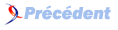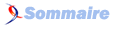III. Exemple 1┬á: affichage simple du contenu d'une table▲
Dans Lazarus, cr├®ez un projet de type Application. Dans l'inspecteur d'objets, renommez la fiche principale (Form1 par d├®faut) en MainForm.
III-A. TMySQLConnection▲
Dans la palette de composants, cherchez l'onglet SQLdb, qui contient une s├®rie de composants permettant de se connecter ├á diff├®rents syst├¿mes de bases de donn├®es. Parmi ceux-ci figurent une s├®rie de connecteurs pour diff├®rentes version de MySQL┬á; ils sont repr├®sent├®s par des petits dauphins.
Un connecteur va se charger d'assurer la connexion avec le syst├¿me de bases de donn├®es. C'est ├á lui qu'il faudra fournir le nom de l'h├┤te qui h├®berge la base de donn├®es, le nom de la base de donn├®es ainsi que le nom d'utilisateur et le mot de passe permettant d'y acc├®der.
Cliquez sur le connecteur qui correspond ├á votre version de MySQL et d├®posez un composant sur votre fiche vierge. Ce composant ne sera pas visible ├á l'ex├®cution du programme, donc vous pouvez le placer n'importe o├╣ sur la fiche. Comme votre version de MySQL n'est peut-├¬tre pas la m├¬me que celle que j'utilise au moment de la r├®daction de ce tutoriel (5.6), renommez le composant en MySQLConnection en changeant sa propri├®t├® Name┬á; ainsi, toute r├®f├®rence de version aura disparu.
Pour ce premier projet, nous allons fortement simplifier les choses et d├®finir les noms d'h├┤te, de base de donn├®es, d'utilisateur et le mot de passe directement dans les propri├®t├®s du connecteur.
Dans une application s├®rieuse, ces propri├®t├®s seront d├®finies au cours du programme.
D├®finissez les propri├®t├®s suivantes dans l'inspecteur d'objets┬á:
|
Propri├®t├® |
Valeur |
|---|---|
|
HostName |
192.168.0.1 (dans ma configuration) ou localhost (si votre serveur MySQL tourne sur votre machine) |
|
DatabaseName |
location |
|
UserName |
mysqldvp |
|
Password |
passmysqldvp |
III-B. Quel connecteur pour MariaDB┬á?▲
Comme cela a ├®t├® ├®voqu├® dans l'introduction, MariaDB est une d├®clinaison libre de MySQL de plus en plus pr├®sente sur le march├® des SGBD.
Dans l'onglet SQLdb de la palette de composants, vous ne trouvez que des r├®f├®rences aux versions de MySQL, alors quel connecteur choisir lorsque le serveur vous retourne la version 10.1 de MariaDB┬á? Jusqu'├á la 5.5, les num├®ros de version co├»ncidaient, ensuite ils divergent┬á:
|
MySQL |
MariaDB |
|
5.1 à 5.5 |
5.1 à 5.5 |
|
5.6 |
10.0 |
|
5.7 |
10.1 |
III-C. TSQLTransaction▲
├Ç pr├®sent, nous avons besoin d'un composant qui va s'occuper de la transaction avec la base de donn├®es.
Dans l'onglet SQLdb, cliquez sur l'ic├┤ne TSQLTransaction et d├®posez un composant ├á c├┤t├® de votre connecteur.
Cliquez sur le premier composant MySQLConnection┬á; dans l'inspecteur d'objets, cherchez la propri├®t├® Transaction et choisissez le composant que vous venez d'ajouter dans la liste d├®roulante des transactions (SQLTransaction1).
Si vous inspectez les propri├®t├®s du composant SQLTransaction, vous pouvez voir que Lazarus a automatiquement ├®tabli un lien avec le connecteur et avec la base de donn├®es.
III-D. TSQLQuery▲
Maintenant, il faut ajouter sur la fiche, ├á c├┤t├® des deux premiers composants, un autre composant invisible, TSQLQuery (toujours dans l'onglet SQLdb). Il va relayer les commandes SQL vers la base de donn├®es et h├®berger les donn├®es entrantes et sortantes dans un dataset.
Initialisez la propri├®t├® Database de ce nouveau composant en choisissant MySQLConnection dans la liste d├®roulante.
Nous disposons ├á pr├®sent de tous les outils n├®cessaires pour communiquer avec notre base de donn├®es.
III-E. TDataSource▲
Nous allons afficher le contenu d'une table, par exemple celle des voitures. Pour ce faire, nous utiliserons un composant TDBGrid, qui est un tableau sp├®cialis├® dans l'affichage de donn├®es issues d'une base de donn├®es.
Ce tableau ne peut fonctionner seul┬á; il doit ├¬tre coupl├® ├á un TDataSource, qui va servir d'interm├®diaire entre le dataset et les contr├┤les tels que le DBGrid.
Cherchez l'onglet DataAccess, cliquez sur le TDataSource (normalement, le tout premier de la s├®rie) et d├®posez-en un exemplaire ├á c├┤t├® des trois composants d├®j├á install├®s (comme eux, il restera invisible).
Dans l'inspecteur d'objets, sa propri├®t├® DataSet doit ├¬tre initialis├®e ├á SQLQuery1 dans la liste d├®roulante.
III-F. TDBGrid▲
Reste le tableau qui, lui, sera bien visible lors de l'ex├®cution de l'application. Dans l'onglet Data Controls, le TDBGrid est l'un des derniers. D├®posez-le sur votre fiche et augmentez ses dimensions┬á:
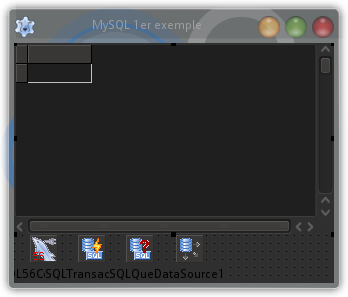 |
La propri├®t├® DataSource du DBGrid doit ├¬tre initialis├®e ├á DataSource1, que nous avons d├®pos├® sur la fiche juste avant.
III-G. Commande d'affichage d'une table▲
Bien, bien. Ce que nous voulons faire, c'est afficher dans notre tableau le contenu de la table Voitures. La commande SQL que nous devrons ex├®cuter sera┬á:
SELECT * FROM Voitures;Cette commande sera affect├®e ├á la propri├®t├® SQL.Text du composant SQLQuery1.
Pour commander l'affichage de la table, ajoutez un simple bouton (de l'onglet Standard). Dans l'inspecteur d'objets, initialisez sa propri├®t├® Caption ├á ┬½┬áAfficher┬á┬╗. Dans l'onglet ├ëv├®nements du composant, cliquez sur les trois points en regard de l'├®v├®nement OnClick - cela cr├®era une m├®thode ├®v├®nementielle dans le code source.
Un double-clic sur la case vide ├á c├┤t├® de l'├®v├®nement a le m├¬me r├®sultat.
Voici le contenu de cette m├®thode┬á:
procedure TMainForm.Button1Click(Sender: TObject);
begin
SQLQuery1.Close;
SQLQuery1.SQL.Text:= 'SELECT * FROM Voitures;';
SQLQuery1.Open;
end;III-H. Fermeture propre de l'application▲
Nous devons ├®galement pr├®voir la d├®connexion propre de notre application ├á la base de donn├®es. S├®lectionnez la fiche et, dans l'onglet ├ëv├®nements de l'inspecteur d'objets, cliquez sur les trois points en regard d'OnClose.
Voici le code de la m├®thode ├®v├®nementielle cr├®├®┬á:
procedure TMainForm.FormClose(Sender: TObject; var CloseAction: TCloseAction);
begin
SQLQuery1.Close;
SQLTransaction1.Active:= False;
MySQLConnection.Connected:= False;
end;Il est temps de sauvegarder le projet. Nommez-le (par exemple) mysql01, et enregistrez-le dans un r├®pertoire du m├¬me nom.
III-I. Compilation et ex├®cution▲
V├®rifions ├á pr├®sent que nous avons bien travaill├®. Compilez et ex├®cutez votre programme┬á; si vous n'avez pas commis d'erreur, le fait de presser sur le bouton Afficher remplit le DBGrid avec la liste des voitures┬á:
 |
Nous notons au passage que la gestion des caract├¿res accentu├®s (notre base de donn├®es a ├®t├® cr├®├®e avec le jeu de caract├¿res UTF8) n'est pas correcte. Pour y rem├®dier, dans l'inspecteur d'objets, il faut initialiser la propri├®t├® CharSet du connecteur MySQLConnection ├á UTF8.
On s'attendrait a priori ├á trouver une liste d├®roulante avec tous les jeux de caract├¿res disponibles, mais il n'en est rien┬á: la valeur ┬½┬áUTF8┬á┬╗ doit ├¬tre introduite au clavier.
III-J. Code complet de l'exemple 1▲
unit Main;
{$mode objfpc}{$H+}
interface
uses
Classes, SysUtils, mysql56conn, sqldb, db, FileUtil, Forms, Controls,
Graphics, Dialogs, DBGrids, StdCtrls;
type
{ TMainForm }
TMainForm = class(TForm)
Button1: TButton;
DataSource1: TDataSource;
DBGrid1: TDBGrid;
MySQLConnection: TMySQL56Connection;
SQLQuery1: TSQLQuery;
SQLTransaction1: TSQLTransaction;
procedure Button1Click(Sender: TObject);
procedure FormClose(Sender: TObject; var CloseAction: TCloseAction);
private
{ private declarations }
public
{ public declarations }
end;
var
MainForm: TMainForm;
implementation
{$R *.lfm}
{ TMainForm }
procedure TMainForm.Button1Click(Sender: TObject);
(* Ex├®cution de la requ├¬te d'affichage de la table *)
begin
SQLQuery1.Close;
SQLQuery1.SQL.Text:= 'SELECT * FROM Voitures;';
SQLQuery1.Open;
end;
procedure TMainForm.FormClose(Sender: TObject; var CloseAction: TCloseAction);
(* D├®connexion propre de la base de donn├®es *)
begin
SQLQuery1.Close;
SQLTransaction1.Active:= False;
MySQLConnection.Connected:= False;
end;
end.T├®l├®chargez le projet mysql01 complet ici.